華碩筆電無法開機電源燈有亮?一步步排除故障解決,快速的恢復運行!
目錄
前言
了解問題:常見的開機障礙
常見的開機問題類型
電源燈亮但無法開機的原因
基本檢查步驟:從外部開始
檢查電源適配器和電源線
檢查電池狀態
進階故障排除:深入排查內部因素
重置硬體 (Power Reset)
檢查顯示器問題
使用安全模式啟動
更新 BIOS 和驅動程式
尋求專業幫助
常見問題解答 (Q&A)
結論
前言
華碩筆電以其卓越的性能和設計深受使用者青睞,但有時會遇到一個令人困惑且焦慮的問題:按下電源鈕後,電源指示燈亮起,但螢幕卻一片漆黑,筆電無法正常啟動。這類問題常常讓人不知所措,擔心筆電是否徹底損壞。
別擔心!這份指南將提供一系列詳細的步驟,從最基本的檢查到進階的疑難排解,幫助你逐步找出問題的根源,並恢復筆電的正常運作。
一、 了解問題:常見的開機障礙
在開始故障排除前,首先需要釐清華碩筆電無法開機可能呈現的幾種常見狀況。了解這些現象能幫助我們更精準地判斷問題的性質。
常見的開機問題類型
-
電源燈亮,但無法啟動系統:這是本文主要探討的狀況。通常表示筆電的電源供應是正常的,但系統本身或顯示器無法正確啟動或載入。
-
電源燈閃爍:這可能是硬體組件出現故障的徵兆,例如記憶體、主機板或其他內部元件問題。
-
完全沒有反應:當按下電源鈕時,筆電毫無動靜,所有指示燈均不亮。這通常指向電源適配器、電池或電源輸入迴路存在問題。
前言
華碩筆電以其卓越的性能和設計深受使用者青睞,但有時會遇到一個令人困惑且焦慮的問題:按下電源鈕後,電源指示燈亮起,但螢幕卻一片漆黑,筆電無法正常啟動。這類問題常常讓人不知所措,擔心筆電是否徹底損壞。
別擔心!這份指南將提供一系列詳細的步驟,從最基本的檢查到進階的疑難排解,幫助你逐步找出問題的根源,並恢復筆電的正常運作。
一、 了解問題:常見的開機障礙

在開始故障排除前,首先需要釐清華碩筆電無法開機可能呈現的幾種常見狀況。了解這些現象能幫助我們更精準地判斷問題的性質。
常見的開機問題類型
-
電源燈亮,但無法啟動系統:這是本文主要探討的狀況。通常表示筆電的電源供應是正常的,但系統本身或顯示器無法正確啟動或載入。
-
電源燈閃爍:這可能是硬體組件出現故障的徵兆,例如記憶體、主機板或其他內部元件問題。
-
完全沒有反應:當按下電源鈕時,筆電毫無動靜,所有指示燈均不亮。這通常指向電源適配器、電池或電源輸入迴路存在問題。
電源燈亮但無法開機的原因

如果你的華碩筆電出現電源燈亮但螢幕漆黑無法開機'的狀況,潛在的原因可能包括:
-
電源供應不穩定:電源適配器或電池可能供應的電力不足以啟動所有元件。
-
硬體接觸不良:內部元件(如記憶體、硬碟、顯示卡等)鬆動或接觸不良。
-
顯示器故障:筆電內建螢幕損壞,但筆電核心系統可能仍在運作。
-
軟體或系統問題:作業系統的核心檔案損壞、BIOS 或驅動程式出現錯誤。
二、 基本檢查步驟:從外部開始
當筆電出現問題時,保持冷靜,從最簡單、最常見的外部因素開始檢查,往往能解決大部分問題。
1. 檢查電源適配器和電源線
穩定的電力供應是筆電開機的首要條件。
-
確認插頭穩固:確保電源適配器兩端的插頭都已牢固、正確地插入牆壁插座和筆電。
-
確認插座有電:嘗試將其他電器插入同一個插座,確認插座本身是否正常供電。
-
檢查電源線:仔細檢查電源適配器和電源線本身是否有肉眼可見的損壞、磨損或斷裂。
-
嘗試更換插座:若條件允許,嘗試將電源適配器換到其他插座,以排除特定插座故障的可能性。
2. 檢查電池狀態
電池問題也可能導致筆電無法正常啟動。
-
移除電池(若可拆卸):如果你的華碩筆電使用可拆卸電池,請根據筆電型號小心移除電池。
-
清潔接觸點:使用一塊乾淨、乾燥的布,輕輕擦拭電池和筆電內部電池槽的金屬接觸點。
-
僅使用電源適配器開機:將電池移除後,只連接電源適配器,然後嘗試開機。若此時能正常開機,則問題可能出在電池本身。
三、 進階故障排除:深入排查內部因素
如果基本檢查未能解決問題,我們需要考慮更深層次的原因。
1. 重置硬體 (Power Reset)
重置硬體是一個簡單而有效的步驟,可以清除筆電內部殘留的靜電,這有時能解決不明的啟動問題。
-
完全斷電:確保筆電已完全關閉,並拔除所有外部設備(包括電源適配器、USB 裝置、外接顯示器等)。
-
長按電源鈕:按住筆電的電源鈕約 15-20 秒,以耗盡所有殘留電量。
-
重新連接電源:僅重新連接電源適配器,暫時不要連接其他外部設備。
-
嘗試開機:再次按下電源鈕,嘗試啟動筆電。
以下是你提供的內容經過重新整理和優化的版本,使其更清晰、更具邏輯性,並且內容品質更高。
1. 檢查電源適配器和電源線
穩定的電力供應是筆電開機的首要條件。
-
確認插頭穩固:確保電源適配器兩端的插頭都已牢固、正確地插入牆壁插座和筆電。
-
確認插座有電:嘗試將其他電器插入同一個插座,確認插座本身是否正常供電。
-
檢查電源線:仔細檢查電源適配器和電源線本身是否有肉眼可見的損壞、磨損或斷裂。
-
嘗試更換插座:若條件允許,嘗試將電源適配器換到其他插座,以排除特定插座故障的可能性。
2. 檢查電池狀態
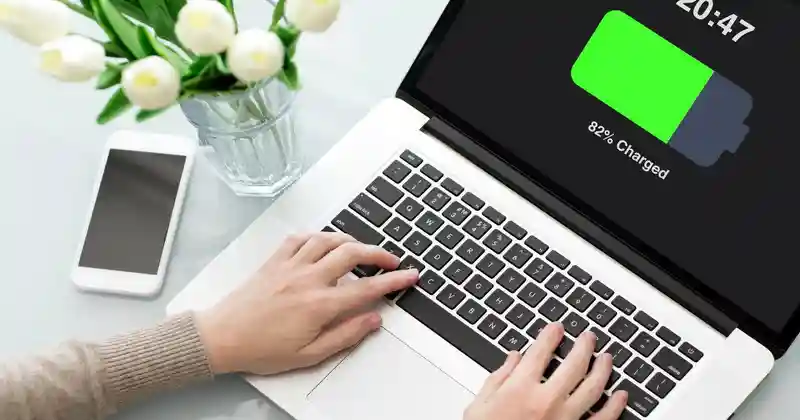
電池問題也可能導致筆電無法正常啟動。
-
移除電池(若可拆卸):如果你的華碩筆電使用可拆卸電池,請根據筆電型號小心移除電池。
-
清潔接觸點:使用一塊乾淨、乾燥的布,輕輕擦拭電池和筆電內部電池槽的金屬接觸點。
-
僅使用電源適配器開機:將電池移除後,只連接電源適配器,然後嘗試開機。若此時能正常開機,則問題可能出在電池本身。
三、 進階故障排除:深入排查內部因素
如果基本檢查未能解決問題,我們需要考慮更深層次的原因。
1. 重置硬體 (Power Reset)
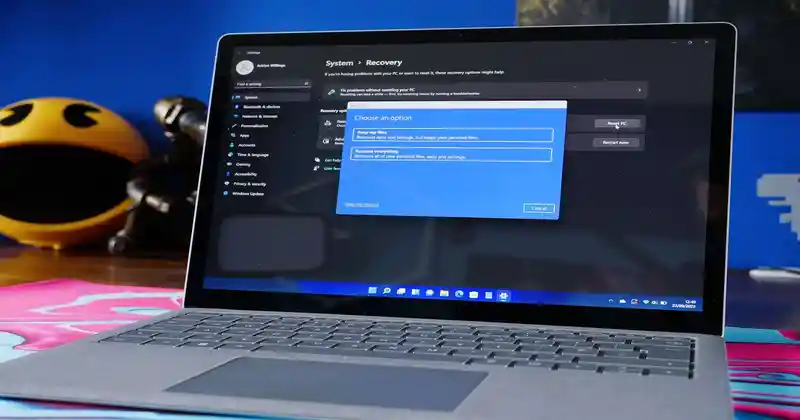
重置硬體是一個簡單而有效的步驟,可以清除筆電內部殘留的靜電,這有時能解決不明的啟動問題。
-
完全斷電:確保筆電已完全關閉,並拔除所有外部設備(包括電源適配器、USB 裝置、外接顯示器等)。
-
長按電源鈕:按住筆電的電源鈕約 15-20 秒,以耗盡所有殘留電量。
-
重新連接電源:僅重新連接電源適配器,暫時不要連接其他外部設備。
-
嘗試開機:再次按下電源鈕,嘗試啟動筆電。
2. 檢查顯示器問題
如果電源燈亮但螢幕沒有顯示,問題可能出在顯示器本身,而非筆電的核心系統。
-
調整亮度:有時螢幕亮度被意外調得非常低。嘗試按下鍵盤上的亮度調整快捷鍵(通常是 Fn + F5/F6 或其他帶有太陽圖示的鍵)。
-
外接顯示器測試:如果你有另一台顯示器(如電腦螢幕或電視),請透過 HDMI、VGA 等線材將其與筆電連接。
-
如果外接顯示器上顯示了畫面,表示筆電核心系統是正常的,問題可能出在筆電內建螢幕、顯示卡驅動或排線。
-
在這種情況下,你可以嘗試按下 Fn + 顯示器切換快捷鍵(通常是 F8),在不同顯示模式間切換。
-
3. 使用安全模式啟動
如果筆電能夠啟動(如聽到風扇或硬碟聲),但系統無法進入桌面,可能是某些軟體或驅動程式衝突所致。安全模式可以幫助你診斷問題。
-
進入安全模式:
-
對於 Windows 7 或更舊版本,在開機過程中,持續快速地重複按下 F8 鍵,直到出現「進階啟動選項」選單。
-
對於 Windows 8/10/11,由於啟動速度快,通常需要在 Windows 無法正常啟動兩次後,系統會自動進入修復模式。在此模式下,依序選擇「疑難排解」->「進階選項」->「啟動設定」->「重新啟動」,然後選擇「啟用安全模式」。
-
-
安全模式下的操作:如果成功進入安全模式,問題很可能與最近安裝的軟體、驅動程式或惡意程式有關。你可以在此模式下:
-
卸載最近安裝的應用程式。
-
更新或回溯顯示卡或其他關鍵硬體的驅動程式。
-
運行病毒掃描。
-
4. 更新 BIOS 和驅動程式
BIOS(基本輸入輸出系統)是筆電啟動時運行的第一個軟體。過時或損壞的 BIOS 可能導致開機問題。
-
訪問華碩官方網站:前往華碩的官方支援頁面 (www.asus.com/support/)。
-
尋找你的筆電型號:在支援頁面輸入你的華碩筆電型號,並下載最新的 BIOS 和關鍵驅動程式。
-
嚴格遵循官方指南:BIOS 更新是一項敏感操作,任何錯誤都可能導致筆電無法啟動。如果你不確定或沒有相關經驗,強烈建議不要自行操作,應尋求專業人士的協助。
四、 尋求專業幫助
如果經過以上所有步驟後,筆電仍然無法正常開機,建議尋求專業的技術支援。你可以聯繫華碩客服中心,或將筆電帶到授權維修中心進行檢查和維修。
五、 常見問題解答 (Q&A)
Q1:電源燈亮,但螢幕完全黑屏,連華碩 Logo 都沒看到怎麼辦? A1: 這通常表示問題可能在於螢幕本身、顯示卡或其連接。首先嘗試重置硬體,並務必進行外接顯示器測試。如果外接螢幕有畫面,問題很可能就是筆電內建螢幕或其排線。如果外接也沒畫面,則可能是主機板或顯示晶片的問題,此時建議尋求專業維修。
Q2:更新 BIOS 會不會有風險?我應該自己操作嗎? A2: 更新 BIOS 確實存在風險,操作不當可能導致筆電「變磚」無法開機。建議只在確認有必要(例如官方特別說明)且你對操作流程有十足把握的情況下才進行。若不確定,強烈建議尋求專業人士的協助,或請華碩維修人員處理。
Q3:我的筆電之前摔過,現在無法開機,還有修的價值嗎? A3: 筆電曾受物理撞擊後無法開機,即使電源燈亮沒顯示,也很大機率是內部硬體受損電腦硬碟壞了(如主機板變形、元件脫落)。是否有維修價值,需要由專業維修人員進行詳細檢測才能判斷。他們會評估損壞程度、維修費用以及是否可能引發其他潛在問題。建議您將筆電送至專業維修點進行報價評估。
結論
華碩筆電無法開機的情況可能會讓人感到困惑,但透過逐步排除故障,我們通常可以找到問題所在。本文提供的檢查步驟和解決方案旨在幫助你快速恢復筆電的運行。無論是基本檢查還是進階故障排除,保持冷靜和耐心都是非常重要的。希望這篇文章能幫助你讓華碩筆電再次正常運行。
SOS專業HD資料救援
https://www.02-33651599.com.tw
LINE=momodaro
TEL=02-33651599 緊急報修:0936-543-997

